![[RATKAISTU] Windows Updaten virhekoodin 0x80070005 korjaaminen [RATKAISTU] Windows Updaten virhekoodin 0x80070005 korjaaminen](https://img2.luckytemplates.com/resources1/images2/image-6318-0408150505895.jpg)
Yhteenveto: Saatko virhekoodin 0x80070005 yrittäessäsi päivittää Windows-käyttöjärjestelmää? Kun etsit korjauksia Windowsin päivitysvirheen 0x80070005 ratkaisemiseksi, tämä artikkeli on sinua varten. Noudata artikkelissa annettuja korjauksia päästäksesi eroon Windows-päivityksen virhekoodista 0x80070005 .
Virhekoodi 0x80070005 tunnetaan myös nimellä " Pääsy estetty " -virhe, ja se tulee näkyviin, kun käyttäjältä tai järjestelmältä puuttuu vaadittuja tiedostoja tai käyttöoikeuksia asetusten muuttamiseen Windows-päivityksen aikana.
Ja tämän vuoksi Windows-päivityksen asennusprosessi pysähtyy välissä. No, tämä on erittäin ärsyttävää, koska kun virhe ilmenee, käyttäjät alkavat kohdata ongelmia, kuten tietokoneita satunnaisesti hitaaksi, odottamattomaksi sammumiseksi, kaatumiseksi ja jopa Blue screen of death -virheestä.
Virheilmoitus tulee näyttöön:
Windows ei voinut etsiä uusia päivityksiä. Virhe tarkistettaessa tietokoneellesi uusia päivityksiä. Koodi: 80070005
No, Windowsin päivitysvirhe 0x80070005 voi myös aiheuttaa tietojen menetyksen.
Virhe osoittaa myös, että järjestelmällä ei ole tarvittavia oikeuksia tai järjestelmäpäivitys puuttuu, koska osa päivityksen asentamiseen tarvittavista kriittisistä tiedostoista puuttuu.
Noudata siis alla olevia korjauksia tuhlaamatta aikaa, mutta tarkista ensin joitain yleisiä virhekoodin 0x80070005 syitä.
Mikä aiheuttaa Windows Update -virhekoodin 0x80070005
- Ongelma järjestelmänvalvojan oikeuksissa
- Windows Update -asetusten virheellinen määritys
- Virheet käyttäjätilin asetuksissa
- Sinulla ei ole lupaa vastaanottaa päivityksiä Windows Storesta
- Väärät Internet-asetukset
- Palomuuri saattaa estää Windows-päivitykset
Huomaa: Alla luetellut korjaukset voivat auttaa sinua korjaamaan Virhe 0x80070005 on eri tila, kuten:
- Windows ei voinut käynnistää Palveluvirhe 0x80070005.
- Windows 10:n aktivointivirhe 0x80070005
- Virhe 0x80070005 Windows 10 -päivitys 1903
- Windows Storen virhekoodin virhe 0x80070005
- Järjestelmän palautusvirhe 0x80070005
Kuinka korjaan Windows Update -virheen 0x80070005?
Ennen kuin suoritat alla annettuja vaiheita, varmista, että olet varmuuskopioinut tärkeät tiedostosi ja seuraa sitten korjauksia 0x80070005 Windows-päivitysvirheen vianmääritykseen.
Sisällysluettelo
Ratkaisu 1: Tarkista levytila
Varmista Windows-päivityksen asentamiseksi, että sinulla on tarpeeksi tallennustilaa. Tarkista siis ensin levymuisti päivitykset asentaaksesi.
Varmista, että sinulla on vähintään 7 Gt vapaata tilaa asennusta varten
Ratkaisu 2: Suorita Windows Updaten vianmääritys
Täällä sinun on suoritettava sisäänrakennettu Windows Update -vianmääritys korjataksesi Windows-virheen 0x80070005.
Tee se seuraavasti:
- Paina Windows + X > napsauta Asetukset.
- Siirry nyt kohtaan Päivitys ja suojaus > napsauta Vianmääritys
![[RATKAISTU] Windows Updaten virhekoodin 0x80070005 korjaaminen [RATKAISTU] Windows Updaten virhekoodin 0x80070005 korjaaminen](https://img2.luckytemplates.com/resources1/images2/image-7355-0408150506307.png)
- Napsauta Windows-päivitys> ja napsauta Suorita vianmääritys.
![[RATKAISTU] Windows Updaten virhekoodin 0x80070005 korjaaminen [RATKAISTU] Windows Updaten virhekoodin 0x80070005 korjaaminen](https://img2.luckytemplates.com/resources1/images2/image-5077-0408150506534.png)
Tarkista nyt, onko virhekoodi 0x80070005 korjattu vai ei, jos ei, seuraa seuraavaa ratkaisua.
Ratkaisu 3: Suorita SFC Scan
Joskus Windows-järjestelmätiedostojen vioittumisen vuoksi käyttäjä tekee virheen asentaessaan mitä tahansa päivitystä.
Varmista siis, että suoritat System File Checker -komennon, koska se auttaa sinua tarkistamaan ja korjaamaan vaurioituneet ja vioittuneet järjestelmätiedostot.
Suorita SFC-skannaus noudattamalla ohjeita,
- Napsauta Käynnistä > kirjoita hakukenttään CMD
- Ja avaa komentokehote järjestelmänvalvojana
![[RATKAISTU] Windows Updaten virhekoodin 0x80070005 korjaaminen [RATKAISTU] Windows Updaten virhekoodin 0x80070005 korjaaminen](https://img2.luckytemplates.com/resources1/images2/image-4181-0408150506918.png)
- Kirjoita nyt komentokehotteeseen komento ja paina Enter
![[RATKAISTU] Windows Updaten virhekoodin 0x80070005 korjaaminen [RATKAISTU] Windows Updaten virhekoodin 0x80070005 korjaaminen](https://img2.luckytemplates.com/resources1/images2/image-6632-0408150507146.png)
- Odota skannausprosessin päättymistä (noin 15 minuuttia)
- Käynnistä tietokoneesi uudelleen
Tarkista, onko Windows 10:n virhekoodi 0x80070005 korjattu vai ei.
Ratkaisu 4: Ota käyttäjäsovellustietojen täysi hallintaasi
Jos tiedostojen käyttöoikeus on määritetty väärin, tämä estää päivityksen latausprosessin.
Koska tällä ei ole oikeaa lupaa, sinun on tässä tapauksessa otettava täysi hallintaan käyttäjän sovellustiedot, jotka sijaitsevat osoitteessa C:\Users\USERNAME\AppData .
Ota tiedostot ja kansiot omistukseen Windows 10:ssä seuraavasti:
![[RATKAISTU] Windows Updaten virhekoodin 0x80070005 korjaaminen [RATKAISTU] Windows Updaten virhekoodin 0x80070005 korjaaminen](https://img2.luckytemplates.com/resources1/images2/image-7609-0408173043187.png)
- Siirry sitten tiedostoon tai kansioon , jonka omistajuuden haluat ottaa
- Napsauta seuraavaksi hiiren kakkospainikkeella kohdetiedostoa tai -kansiota ja valitse Ominaisuudet
![[RATKAISTU] Windows Updaten virhekoodin 0x80070005 korjaaminen [RATKAISTU] Windows Updaten virhekoodin 0x80070005 korjaaminen](https://img2.luckytemplates.com/resources1/images2/image-5390-0408150507786.png)
- Valitse Suojaus-välilehti > napsauta Lisäasetukset-painiketta.
- Ja valitse Omistaja-välilehti.
![[RATKAISTU] Windows Updaten virhekoodin 0x80070005 korjaaminen [RATKAISTU] Windows Updaten virhekoodin 0x80070005 korjaaminen](https://img2.luckytemplates.com/resources1/images2/image-4495-0408150508159.png)
- Napsauta Muokkaa > kirjoita objektin nimi ( pitäisi olla Järjestelmänvalvojat tai Windows-käyttäjänimesi ) tai valitse luettelosta käyttäjänimesi > ja napsauta OK tehdäksesi muutokset.
![[RATKAISTU] Windows Updaten virhekoodin 0x80070005 korjaaminen [RATKAISTU] Windows Updaten virhekoodin 0x80070005 korjaaminen](https://img2.luckytemplates.com/resources1/images2/image-598-0408150508405.jpg)
Huomaa : Windows 10:ssä Microsoft on poistanut omistajavälilehden ja siirtänyt sen yläosaan ( kuten kuvakaappauksessa näkyy )
![[RATKAISTU] Windows Updaten virhekoodin 0x80070005 korjaaminen [RATKAISTU] Windows Updaten virhekoodin 0x80070005 korjaaminen](https://img2.luckytemplates.com/resources1/images2/image-4667-0408150508634.png)
- Seuraavaksi Lupa- välilehdellä, kun lisäät uuden objektin, saat kaksi erilaista näkymää – perusoikeudet ja lisäoikeudet .
![[RATKAISTU] Windows Updaten virhekoodin 0x80070005 korjaaminen [RATKAISTU] Windows Updaten virhekoodin 0x80070005 korjaaminen](https://img2.luckytemplates.com/resources1/images2/image-220-0408150508992.png)
Tarkista nyt, onko Windows 10:n virhe 0x80070005 korjattu vai ei.
Ratkaisu 5: Korjaa ongelma Trusted Installer -sovelluksella
Jos edelleen, saat virhekoodin 0x80070005 Windows 10:n päivityksen aikana, tässä ehdotetaan SubInACL-työkalun käyttöä.
Monet käyttäjät vahvistivat, että tämä auttaa korjaamaan virheen 0x80070005. SubInACL on komentorivityökalu, jonka avulla järjestelmänvalvojat voivat saada tietoturvatietoja tiedostoista, rekisteriavaimista ja palveluista .
Tätä voidaan käyttää myös tiedon siirtämiseen käyttäjältä käyttäjälle, toimialueelta toimialueelle, paikalliselta tai globaalilta ryhmältä ryhmään.
Ensin sinun on luotava järjestelmän palautuspiste ja noudatettava sen jälkeen annettuja ohjeita:
- Avaa Muistio > kopioi ja liitä annettu teksti Muistioon.
Aseta OSBIT=32
JOS olemassa “%ProgramFiles(x86)%” aseta OSBIT=64
aseta RUNNINGDIR=%ProgramFiles%
IF %OSBIT% == 64 set RUNNINGDIR=%ProgramFiles(x86)%
subinacl /subkeyreg “HKEY_LOCAL\SOFTWARECHINE Windows\CurrentVersion\C
- Tallenna nyt Muistio nimellä "CMD" -laajennuksella, esimerkiksi TakeOwnership.cmd.
- Napsauta lopuksi tiedostoa hiiren kakkospainikkeella> valitse " Suorita järjestelmänvalvojana ".
Tämä korjaa myös TrustedInstallerin ongelman ja Windowsin päivitysvirheen 0x80070005.
Ratkaisu 6: Käytä SubInAcl-työkalua
Voit myös korjata Windows Update 0x80070005 Access is Denied -virheen SubInAcl- työkalulla . Ja tarkista, eikö Jotain tapahtui tätä sovellusta ei voitu asentaa. Yritä uudelleen. Virhekoodi: 0x80070005 päivitettäessä Windows Storen sovelluksia, virhe on korjattu
Tee se seuraavasti:
- Avaa Muistio ja kopioi ja liitä komento.
@echo off
subinacl /subkeyreg HKEY_LOCAL_MACHINE /grant=administrators=f /grant=system=f subinacl
/subkeyreg HKEY_CURRENT_USER /grant=administrators=f /grant=system=f
subinacl /subkeyreg HKEY_CLASSES_ROOT /grant=grant=system=system=f /grant=administrators f
subinacl /alihakemistot %windir% /grant=administrators=f /grant=system=f
@Echo =========================
@Echo valmis.
@Echo ==========================
@tauko
- Tallenna se cmd-tiedostona > napsauta tätä Reset.cmd-tiedostoa hiiren kakkospainikkeella > valitse Suorita järjestelmänvalvojana.
- Odota nyt, että tiedosto palauttaa tiedosto- ja rekisterioikeudet.
- Ja kun prosessi on valmis , käynnistä tietokone uudelleen.
Yritä nyt asentaa päivitys ja tarkista, onko virhe 0x80070005 Access Denied korjattu vai ei.
Ratkaisu 7: Päivitä Windows manuaalisesti
Kun kaikki ei korjaa Windows-päivityksen virhekoodia 0x80070005 . Windows Update Catalog on arkisto, josta voi ladata Windowsin kumulatiiviset tai tärkeät päivitykset ja asentaa ne sen jälkeen manuaalisesti.
Noudata ohjeita
- Siirry ensin kohtaan Asetukset> Päivitys ja suojaus> Windows Update
![[RATKAISTU] Windows Updaten virhekoodin 0x80070005 korjaaminen [RATKAISTU] Windows Updaten virhekoodin 0x80070005 korjaaminen](https://img2.luckytemplates.com/resources1/images2/image-7355-0408150506307.png)
- Napsauta sitten Näytä päivityshistoria > merkitse muistiin Windows Updaten versiokoodi
![[RATKAISTU] Windows Updaten virhekoodin 0x80070005 korjaaminen [RATKAISTU] Windows Updaten virhekoodin 0x80070005 korjaaminen](https://img2.luckytemplates.com/resources1/images2/image-2670-0408150509225.jpg)
- Siirry nyt Windows Updates -luetteloon
- Ja hakupalkkiin > kirjoita päivitysversiokoodi > paina Enter tai napsauta Hae- painiketta
![[RATKAISTU] Windows Updaten virhekoodin 0x80070005 korjaaminen [RATKAISTU] Windows Updaten virhekoodin 0x80070005 korjaaminen](https://img2.luckytemplates.com/resources1/images2/image-6740-0408150509444.jpg)
- Napsauta Lataa- painiketta > napsauta päivityksen latauslinkkiä > asenna ladattu päivitys Windows-tietokoneellesi
![[RATKAISTU] Windows Updaten virhekoodin 0x80070005 korjaaminen [RATKAISTU] Windows Updaten virhekoodin 0x80070005 korjaaminen](https://img2.luckytemplates.com/resources1/images2/image-2298-0408173043618.jpg)
- Lopuksi käynnistä järjestelmä uudelleen
Tarkista nyt, onko Windows-päivityksen virhekoodi 0x80070005 korjattu vai ei. Jos ei, nollaa tietokoneesi.
Ratkaisu 8: Palauta Windowsin asennus
Jos mikään yllä olevista ratkaisuista ei toimi sinulle, ainoa jäljellä oleva vaihtoehto on levätä tietokone.
Huomaa : Tietokoneen nollaus voi poistaa tiedostot C:-asemasta . Muista siis varmuuskopioida tietosi.
Se on aivan kuin tuore Windows-asennus, joten tämä korjaa varmasti virhekoodin 0x80070005.
Tee se seuraavasti:
- Paina Windows + X > napsauta Asetukset > napsauta Päivitä ja suojaus.
![[RATKAISTU] Windows Updaten virhekoodin 0x80070005 korjaaminen [RATKAISTU] Windows Updaten virhekoodin 0x80070005 korjaaminen](https://img2.luckytemplates.com/resources1/images2/image-7355-0408150506307.png)
- Napsauta sitten Palauta tämä tietokone -kohdassa Aloita -painiketta
![[RATKAISTU] Windows Updaten virhekoodin 0x80070005 korjaaminen [RATKAISTU] Windows Updaten virhekoodin 0x80070005 korjaaminen](https://img2.luckytemplates.com/resources1/images2/image-1947-0408150510060.jpg)
- Nollaa Windows PC noudattamalla näytön ohjeita
On arvioitu, että nyt virhe on korjattu, mutta jos ongelma jatkuu, asenna Windows uudelleen Windowsin asennuslevyn avulla.
Paras ja helppo ratkaisu virhekoodin 0x80070005 korjaamiseen
Jos yllä lueteltujen ratkaisujen noudattamisen jälkeen saat edelleen virheilmoituksen 0x80070005 Windowsissa tai etsit helppoa tapaa korjata virhe, yritä suorittaa PC Repair Tool .
Tämä on edistyksellinen apuohjelma, joka pystyy korjaamaan useita itsepäisiä tietokoneongelmia ja -virheitä. Tämän avulla voit myös korjata virheet, kuten BSOD-virhe, DLL-virhe, rekisteriongelmat, estää virus- tai haittaohjelmatartunnan ja monia muita.
Se myös optimoi Windows PC:n suorituskyvyn kuin uusi. Sinun tarvitsee vain ladata ja käynnistää työkalu.
Hanki PC Repair Tool Windows Update Error 0x80070005 -päivitykseen
Johtopäätös:
No, Windows-päivityksen päivittäminen on tärkeä tehtävä, jotta Windows-järjestelmäsi pysyy terveenä ja turvallisena. Mutta useimmiten se epäonnistuu ja alkaa aiheuttaa ongelmia ja virheitä.
Joten tässä artikkelissa yritin parhaani mukaan luetella täydelliset ratkaisut Windows-päivityksen virhekoodin 0x80070005 korjaamiseksi.
Tässä minun työni on tehty, nyt on sinun vuorosi seurata korjauksia ja ratkaista virhekoodi 0x80070005.
Varmista, että noudatat ratkaisuja huolellisesti ja asianmukaisesti.
Toivottavasti artikkeli toimii sinulle.
Onnea…!
Bonus: Etsi haittaohjelmia ja viruksia
Haittaohjelmat ja virukset poistavat usein tärkeitä järjestelmätiedostoja ja rekisteriavaimia, joita tarvitaan tiettyjen ohjelmien suorittamiseen ja Windows-päivitysten asentamiseen. Käytä kolmannen osapuolen ohjelmistoja tarkistaaksesi tietokoneesi haittaohjelmien ja virusten varalta tai ota reaaliaikainen suojaus käyttöön Windowsin suojaussovelluksessa.
Siirry kohtaan Asetukset > Tietosuoja ja suojaus > Windowsin suojaus > Avaa Windowsin suojaus > Virus- ja uhkien suojaus > Hallinnoi asetuksia ja ota käyttöön Reaaliaikainen suojaus .
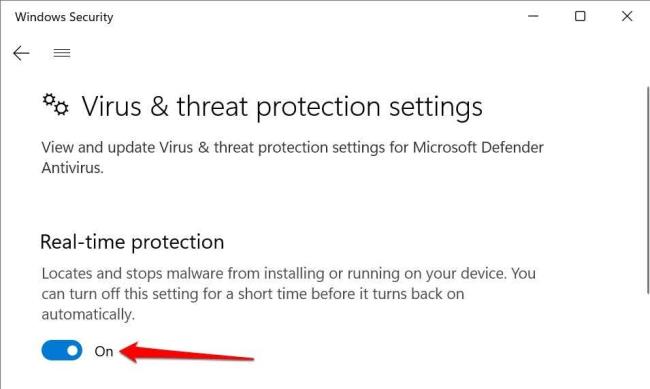
Siirry Windows 10:ssä kohtaan Asetukset > Päivitys ja suojaus > Windowsin suojaus > Virus- ja uhkien suojaus > Hallinnoi asetuksia ja ota reaaliaikainen suojaus käyttöön .
![Xbox 360 -emulaattorit Windows PC:lle asennetaan vuonna 2022 – [10 PARHAAT POINTA] Xbox 360 -emulaattorit Windows PC:lle asennetaan vuonna 2022 – [10 PARHAAT POINTA]](https://img2.luckytemplates.com/resources1/images2/image-9170-0408151140240.png)
![[RATKAISTU] Windows Updaten virhekoodin 0x80070005 korjaaminen [RATKAISTU] Windows Updaten virhekoodin 0x80070005 korjaaminen](https://img2.luckytemplates.com/resources1/images2/image-6318-0408150505895.jpg)
![[RATKAISTU] Windows Updaten virhekoodin 0x80070005 korjaaminen [RATKAISTU] Windows Updaten virhekoodin 0x80070005 korjaaminen](https://img2.luckytemplates.com/resources1/images2/image-7355-0408150506307.png)
![[RATKAISTU] Windows Updaten virhekoodin 0x80070005 korjaaminen [RATKAISTU] Windows Updaten virhekoodin 0x80070005 korjaaminen](https://img2.luckytemplates.com/resources1/images2/image-5077-0408150506534.png)
![[RATKAISTU] Windows Updaten virhekoodin 0x80070005 korjaaminen [RATKAISTU] Windows Updaten virhekoodin 0x80070005 korjaaminen](https://img2.luckytemplates.com/resources1/images2/image-4181-0408150506918.png)
![[RATKAISTU] Windows Updaten virhekoodin 0x80070005 korjaaminen [RATKAISTU] Windows Updaten virhekoodin 0x80070005 korjaaminen](https://img2.luckytemplates.com/resources1/images2/image-6632-0408150507146.png)
![[RATKAISTU] Windows Updaten virhekoodin 0x80070005 korjaaminen [RATKAISTU] Windows Updaten virhekoodin 0x80070005 korjaaminen](https://img2.luckytemplates.com/resources1/images2/image-7609-0408173043187.png)
![[RATKAISTU] Windows Updaten virhekoodin 0x80070005 korjaaminen [RATKAISTU] Windows Updaten virhekoodin 0x80070005 korjaaminen](https://img2.luckytemplates.com/resources1/images2/image-5390-0408150507786.png)
![[RATKAISTU] Windows Updaten virhekoodin 0x80070005 korjaaminen [RATKAISTU] Windows Updaten virhekoodin 0x80070005 korjaaminen](https://img2.luckytemplates.com/resources1/images2/image-4495-0408150508159.png)
![[RATKAISTU] Windows Updaten virhekoodin 0x80070005 korjaaminen [RATKAISTU] Windows Updaten virhekoodin 0x80070005 korjaaminen](https://img2.luckytemplates.com/resources1/images2/image-598-0408150508405.jpg)
![[RATKAISTU] Windows Updaten virhekoodin 0x80070005 korjaaminen [RATKAISTU] Windows Updaten virhekoodin 0x80070005 korjaaminen](https://img2.luckytemplates.com/resources1/images2/image-4667-0408150508634.png)
![[RATKAISTU] Windows Updaten virhekoodin 0x80070005 korjaaminen [RATKAISTU] Windows Updaten virhekoodin 0x80070005 korjaaminen](https://img2.luckytemplates.com/resources1/images2/image-220-0408150508992.png)
![[RATKAISTU] Windows Updaten virhekoodin 0x80070005 korjaaminen [RATKAISTU] Windows Updaten virhekoodin 0x80070005 korjaaminen](https://img2.luckytemplates.com/resources1/images2/image-2670-0408150509225.jpg)
![[RATKAISTU] Windows Updaten virhekoodin 0x80070005 korjaaminen [RATKAISTU] Windows Updaten virhekoodin 0x80070005 korjaaminen](https://img2.luckytemplates.com/resources1/images2/image-6740-0408150509444.jpg)
![[RATKAISTU] Windows Updaten virhekoodin 0x80070005 korjaaminen [RATKAISTU] Windows Updaten virhekoodin 0x80070005 korjaaminen](https://img2.luckytemplates.com/resources1/images2/image-2298-0408173043618.jpg)
![[RATKAISTU] Windows Updaten virhekoodin 0x80070005 korjaaminen [RATKAISTU] Windows Updaten virhekoodin 0x80070005 korjaaminen](https://img2.luckytemplates.com/resources1/images2/image-1947-0408150510060.jpg)
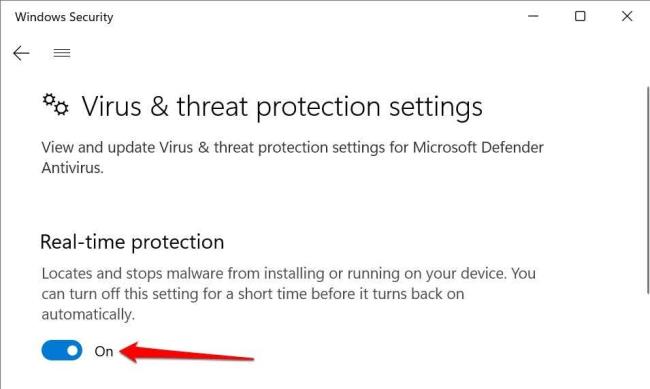
![[100 % ratkaistu] Kuinka korjata Error Printing -viesti Windows 10:ssä? [100 % ratkaistu] Kuinka korjata Error Printing -viesti Windows 10:ssä?](https://img2.luckytemplates.com/resources1/images2/image-9322-0408150406327.png)




![KORJAATTU: Tulostin on virhetilassa [HP, Canon, Epson, Zebra & Brother] KORJAATTU: Tulostin on virhetilassa [HP, Canon, Epson, Zebra & Brother]](https://img2.luckytemplates.com/resources1/images2/image-1874-0408150757336.png)

![Kuinka korjata Xbox-sovellus, joka ei avaudu Windows 10:ssä [PIKAOPAS] Kuinka korjata Xbox-sovellus, joka ei avaudu Windows 10:ssä [PIKAOPAS]](https://img2.luckytemplates.com/resources1/images2/image-7896-0408150400865.png)
